Διαφήμιση
Η ευελιξία του Raspberry Pi δεν γνωρίζει όρια και μόνο όταν νομίζετε ότι έχετε επιτύχει τα πάντα, έρχεται κάτι άλλο. Αυτό μπορεί να είναι χάρη σε μια εξαιρετική ιδέα που εσείς ή κάποιος άλλος είχε ή εμπνεύστηκε από ένα πρόσφατα κυκλοφόρησε κομμάτι υλικού επέκτασης για τη συσκευή.
Ενας από τους πρώτους επεκτάσεις που πρέπει να αγοράσετε για το Raspberry Pi Πέντε μεγάλες επεκτάσεις Pi Raspberry που το καθιστούν ακόμα πιο χρήσιμοΤο Raspberry Pi σας είναι ευπροσάρμοστο και μερικές φορές εκπληκτικό, αλλά εκμεταλλεύεστε την πλήρη ισχύ αυτού του κουτιού; Ενεργοποιήστε το Pi σας με αυτές τις 5 επεκτάσεις! Διαβάστε περισσότερα είναι η μονάδα κάμερας. Με μια ειδική υποδοχή, η κάμερα μπορεί να χρησιμοποιηθεί για διάφορες εργασίες. Ας ρίξουμε μια ματιά σε αυτά.
Πρώτα: Ενεργοποιήστε την κάμερα
Ξεκινήστε βεβαιώνοντας ότι έχετε συνδέσει τη φωτογραφική σας μηχανή Raspberry Pi στο μίνι-υπολογιστή. Στη συνέχεια, εκκινήστε τη συσκευή και συνδεθείτε (υποθέτουμε ότι χρησιμοποιείτε τη συσκευή Προεπιλογή Raspberry Pi OS, Raspbian
Βελτιστοποιήστε τη δύναμη του σμέουρου Pi σας με RaspbianΌπως αρμόζει σε έναν άνθρωπο με υπερβολική τεχνολογία στα χέρια του, παίζω πρόσφατα με το Raspberry Pi μου, διαμορφώνοντας τη συσκευή έτσι ώστε να λειτουργεί στο μέγιστο δυναμικό της. Συνεχίζει να λειτουργεί ως ... Διαβάστε περισσότερα ). Στη γραμμή εντολών, πληκτρολογήστεsudo raspi-configΣτο μενού επιλέξτε Ενεργοποιήστε τη φωτογραφική μηχανή.
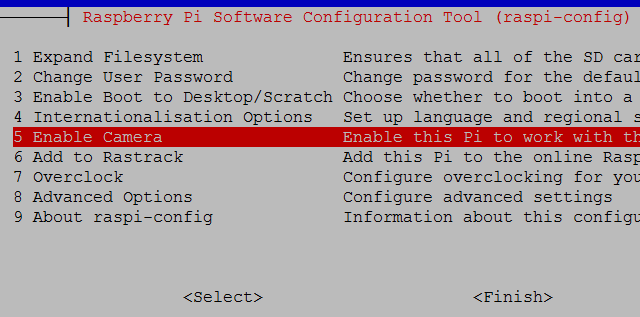
Από εδώ, επιλέξτε Επιτρέπω, τότε Φινίρισμα και Ναί για επανεκκίνηση.
Βγάλε μια φωτογραφία
Όταν επανεκκινηθεί το Pi σας, συνδεθείτε ξανά και στη γραμμή εντολών πληκτρολογήστε
raspistill -o image.jpgΑυτό θα συλλάβει την πρώτη σας εικόνα, την οποία θα μπορείτε να δείτε στο GUI. Εάν δεν χρησιμοποιείτε ήδη Terminal από το GUI, θα πρέπει να μεταβείτε σε αυτό, χρησιμοποιώντας την εντολή
startxΟι επόμενες εντολές μπορούν να εκτελούνται στο Terminal και τα αποτελέσματα ελέγχονται στον διαχειριστή αρχείων Raspbian. Μπορείτε να λάβετε όσες φωτογραφίες θέλετε με αυτή την εντολή, αν και σημειώστε ότι το όνομα αρχείου, image.jpg, θα πρέπει να αλλάξει με κάθε επανάληψη της εντολής, για να αποφευχθεί η αντικατάσταση του προηγούμενη εικόνα.
Ας πάρουμε λίγο πιο προηγμένο και δώσαμε εντολή στην Pi να τραβήξει μια χρονομετρημένη φωτογραφία μετά από ένα πάτημα ενός πλήκτρου.
Αρχίστε με την εγκατάσταση της υποστήριξης Python για την κάμερα.
sudo apt-get εγκαταστήστε python-picamera python3-picameraΜόλις ολοκληρωθεί, εισαγάγετε
sudo idle &Αυτό θα ξεκινήσει το περιβάλλον Python. Η Python αναδύεται τακτικά σε μαθήματα Raspberry Pi και είναι μια εκπληκτικά εύκολη γλώσσα για να ασχοληθείτε. Για περισσότερη βοήθεια σχετικά με αυτό, σας προτείνουμε να μας ελέγξετε πέντε καλύτερες ιστοσελίδες για την εκμάθηση της Python Οι 5 καλύτερες ιστοσελίδες για να μάθετε τον προγραμματισμό της PythonΘέλετε να μάθετε τον προγραμματισμό της Python; Εδώ είναι οι καλύτεροι τρόποι για να μάθετε online το Python, πολλά από τα οποία είναι εντελώς δωρεάν. Διαβάστε περισσότερα , και επισκεφθείτε Lynda.com εάν ενδιαφέρεστε να πάρετε περαιτέρω τις δεξιότητές σας στο Python.
Παω σε Αρχείο> Νέο παράθυρο για να ανοίξετε ένα πρόγραμμα επεξεργασίας κειμένου και εισαγάγετε τον ακόλουθο κώδικα:
εισαγωγή χρόνο εισαγωγής picamera με picamera. PiCamera () ως κάμερα: camera.start_preview () time.sleep (0) camera.capture ('/ home / pi / Desktop / image.jpg') camera.stop_previewΧρήση Αρχείο> Αποθήκευση για να αποθηκεύσετε την εργασία σας, ονομάζοντας κάτι σαν timedsnap.py. Όταν είστε έτοιμοι να εκτελέσετε το σενάριο, πηγαίνετε στο Εκτέλεση> Εκτέλεση ενότητας, ή απλώς πατήστε F5.
Μπορούμε να χρησιμοποιήσουμε αυτό το ίδιο σενάριο - με κάποιες τροποποιήσεις - για να χρησιμοποιήσουμε τη μονάδα κάμερας Raspberry Pi για άλλα έργα.
Μια PiCamera με χρονοδιακόπτη

Το ίδιο σενάριο μπορεί να επαναχρησιμοποιηθεί με ένα μικρό τσίμπημα για να δημιουργηθεί μια φωτογραφική μηχανή με χρονομετρημένη αντίστροφη μέτρηση, ένα τεράστιο όφελος για τυχόν self-obsessed snappers. Ας το παραδεχτούμε, αυτό είναι ένα Raspberry Pi, οπότε μπορείτε πιθανότατα να βρούμε κάποιον τρόπο τοποθέτησης της θήκης και της φωτογραφικής μηχανής σε ένα αυτοκόλλητο ραβδί και να βγούμε έξω με το κοινό.
Για να προσθέσετε αντίστροφη μέτρηση 5 δευτερολέπτων, αλλάξτε τη γραμμή
time.sleep (0)προς το
time.sleep (5)Όταν τελειώσετε, θυμηθείτε να αποθηκεύσετε και πατήστε F5 για να ξεκινήσετε την αντίστροφη μέτρηση. Χαμογελάστε!"
Εγγραφή βίντεο με τη φωτογραφική μηχανή σας Raspberry Pi
Η λήψη φωτογραφιών είναι ένα πράγμα, αλλά τι γίνεται με το βίντεο; Ακριβώς όπως με μια κάμερα smartphone ή μια τυπική κάμερα στην επιφάνεια εργασίας (η οποία είναι ουσιαστικά η φωτογραφική μηχανή της Pi, ακριβώς χωρίς το περίβλημα), μπορείτε επίσης να καταγράψετε βίντεο.
Στη γραμμή εντολών, τροποποιήστε τη δέσμη ενεργειών ως εξής:
εισαγωγή χρόνο εισαγωγής picamera με picamera. PiCamera () ως κάμερα: camera.start_preview () camera.start_recording ('/ home / pi / Desktop / video.h264') time.sleep ()Θα παρατηρήσετε ότι έχω ρυθμίσει το time.sleep () αξίας 30, πράγμα που σημαίνει ότι το σενάριο θα ξεκινήσει την εγγραφή, θα περιμένει για 30 δευτερόλεπτα και θα σταματήσει. Αποθηκεύστε αυτό το σενάριο ως videocapture.py, και πατήστε F5 για να τρέξει.
Παρατηρήστε τη χρήση του camera.start_recording () λειτουργία. Αυτό αποθηκεύει το υλικό σε μορφή αρχείου video.h264, ένα βίντεο κλιπ υψηλής ευκρίνειας που μπορείτε να ανοίξετε από την επιφάνεια εργασίας Raspbian. Ο καλύτερος τρόπος για να το κάνετε αυτό είναι να περιηγηθείτε στον φάκελο Desktop (ή όποια και αν είναι η διαδρομή του αρχείου που έχετε επιλέξει στο παραπάνω σενάριο), πατήστε F4 για να ανοίξετε το τερματικό και να εισάγετε
omxplayer video.h264Προσθέστε μια κατάλληλη μπαταρία για το Raspberry Pi και μια οθόνη, και έχετε τον εαυτό σας μια συμπαγή βιντεοκάμερα!
Χρονική λήξη της φωτογραφίας
Χρονική φωτογραφία 4 τρόποι να βγάλετε βίντεο με χρονική υστέρησηΤα βίντεο με χρονική καθυστέρηση είναι μερικά από τα αγαπημένα μου βίντεο για παρακολούθηση. Είναι απλά τόσο συναρπαστικό, αν το βίντεο δείχνει το πέρασμα του χρόνου σε μια έρημο ή τη ροή εργασίας ενός καλλιτέχνη σκίτσο. Υπάρχει κάτι μόνο ... Διαβάστε περισσότερα έχει αυξηθεί σε δημοτικότητα με την έκρηξη κάμερες smartphone τα τελευταία χρόνια, καθιστώντας αυτό που κάποτε ήταν επαρχία ειδικών φωτογράφων προσβάσιμο από σχεδόν όλους.
Το μειονέκτημα της χρήσης ενός smartphone για αυτό το είδος της φωτογραφίας είναι προφανές. είναι χρονοβόρα, και γουρούνια έναν πόρο που μπορεί να χρειαστεί, καλά, κάνοντας και να λαμβάνετε τηλεφωνικές κλήσεις. Το Raspberry Pi με τη συνδεδεμένη φωτογραφική μηχανή του κάνει μια καλή εναλλακτική λύση, και με μια μπαταρία μπορεί να συνδεθεί αποδεικνύονται εξίσου φορητές και ευπροσάρμοστες με εφαρμογές Android ή iPhone και έχουν μεγαλύτερη σημασία από τη χρήση τα δικα σου Pi ως χρονική σκανδάλη για ένα DSLR Πώς να καταγράψετε την ώρα λήξης της φωτογραφίας με το Raspberry Pi και DSLR ή USB WebcamΗ χρονομετρημένη φωτογραφία μπορεί πραγματικά να σας δώσει μια αίσθηση του πώς λειτουργεί ο κόσμος σε ένα μακροσκοπικό επίπεδο, πέρα από οτιδήποτε μπορεί να γίνει αντιληπτό από την κανονική ανθρώπινη εμπειρία του χρόνου. Διαβάστε περισσότερα .
Πριν προχωρήσετε, εγκαταστήστε το ffmpeg:
sudo apt-get να εγκαταστήσετε το ffmpegΣτη συνέχεια, χρησιμοποιήστε αυτό το σενάριο Python για να καταγράψετε τις εικόνες που χρονοτριβούν:
ώρα εισαγωγής picamera VIDEO_DAYS = 1 FRAMES_PER_HOUR = 60 FRAMES = FRAMES_PER_HOUR * 24 * VIDEO_DAYS def capture_frame (πλαίσιο): με picamera. PiCamera () ως cam: time.sleep (2) cam.capture ('/ home / pi / Desktop / frame% 03d.jpg'% frame) # Καταγράψτε τις εικόνες για το πλαίσιο (FRAMES): # Σημειώστε το χρόνο πριν από την έναρξη της λήψης = time.time () capture_frame (frame) # Περιμένετε για την επόμενη πιάνω. Σημειώστε ότι παίρνουμε σε # λογαριασμό το χρονικό διάστημα που χρειάστηκε για να συλλάβει την εικόνα κατά τον υπολογισμό του χρόνου καθυστέρησης. (Int (60 * 60 / FRAMES_PER_HOUR) - (time.time () - start))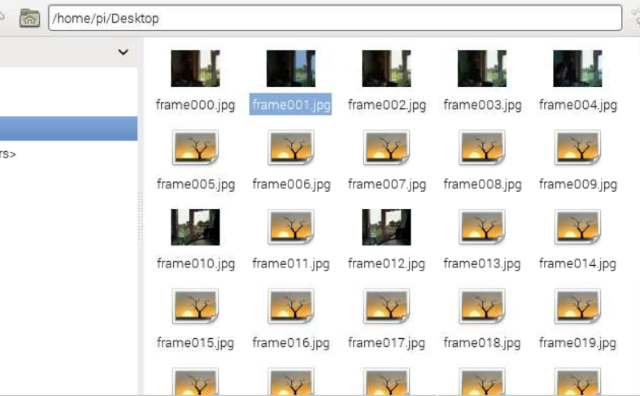
Έχετε δημιουργήσει μια συλλογή εικόνων που έχουν καταγραφεί σε περίοδο 60 λεπτών με αυτό το σενάριο. Για να προβάλετε τις εικόνες ως ταινία, μεταγλωττίστε τις εικόνες ως εξής:
ffmpeg -y -f image2 -i /home/pi/Desktop/frame%03d.jpg -r 24 -vcodec libx264 -προφίλ υψηλή -preset αργή /home/pi/Desktop/timelapse.mp4Μπορείτε να εκτελέσετε το βίντεο στο Raspberry Pi με μια εντολή τερματικού:
omxplayer timelapse.mp4Στη συνέχεια, το βίντεο θα αναπαραχθεί σε πλήρη οθόνη. Μπορεί να φαίνεται κάτι τέτοιο ...
Η κάμερα ασφαλείας Raspberry Pi
Έχουμε εξερευνήσει στο παρελθόν πώς να οικοδομήσουμε μια κάμερα web σύστημα ασφαλείας με το Raspberry Pi Δημιουργήστε ένα Σύστημα Ασφάλειας Σύλληψης Κίνησης χρησιμοποιώντας ένα Raspberry PiΑπό τα πολλά έργα που μπορείτε να οικοδομήσετε με το Raspberry Pi, ένα από τα πιο ενδιαφέροντα και μόνιμα χρήσιμα είναι το σύστημα ασφάλειας καταγραφής κίνησης. Διαβάστε περισσότερα , με ένα φροντιστήριο που προϋπήρχε της διαδεδομένης διαθεσιμότητας της αποκλειστικής φωτογραφικής μηχανής της Pi. Τα πράγματα έχουν αλλάξει φυσικά από τότε, αλλά μπορείτε να χρησιμοποιήσετε τις ίδιες αρχές και λογισμικό για να μετατρέψετε το Pi σε μια πολύ πιο συμπαγή λύση κάμερας ασφαλείας. Θεωρητικά, μπορείτε να παρακολουθήσετε τα έσοδα και τις εξελίξεις μέσα και έξω από το σπίτι σας για κάτω από $ 100 χρησιμοποιώντας μία ή περισσότερες κάμερες ασφαλείας Raspberry Pi.
Σας έχουμε δώσει πέντε χρήσεις για τη φωτογραφική σας μονάδα Raspberry Pi, αλλά εκτιμούμε ότι ίσως μπορείτε να προσθέσετε στη λίστα. Πώς χρησιμοποιείτε το δικό σας; Πείτε μας στα σχόλια.
Ο Christian Cawley είναι Αναπληρωτής Εκδότης για την Ασφάλεια, το Linux, το DIY, τον Προγραμματισμό και το Tech Explained. Παράγει επίσης το The Really Useful Podcast και έχει μεγάλη εμπειρία στην υποστήριξη desktop και λογισμικού. Ένας συνεισφέρων στο περιοδικό Linux Format, Christian είναι ένας tinkerer του Raspberry Pi, ένας εραστής του Lego και ένας ρετρό fan του τυχερού παιχνιδιού.